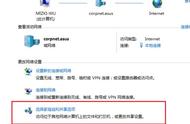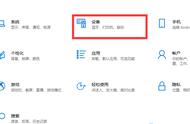3、默认这里应用后面的框是灰色的,要先点右上角“更改设置”:

4、在列表里面下拉,一直找到“网络共享”和“文件和打印机共享”,后面的打勾:

这样打印机就可以通过防火墙,被别的电脑发现啦。
解决了拦路虎,下来就是设置共享打印机了。
共享打印机的原理是这样的: ①、先将打印机和主电脑连接; ②、然后安装打印机驱动; ③、在控制面板里将安装好的打印机,设置成共享状态; ④、在局域网内其他电脑连接主电脑的打印机;
为了说明的清楚一些,下面详细的图解步骤会多一些:
1、选定一台性能稳定的电脑,连接打印机的数据线,下载安装打印机驱动:

我的打印机品牌是佳能,型号是LBP2900,下载方法如图所示。
需要留意的一点是:打印机驱动,必须去打印机品牌的官方网站下载,度娘家搜出来的很多驱动,都是有捆绑,甚至有木马的,反正我是中国几次招了,怕怕。
另外还要注意,每个品牌的打印机,安装的步骤也稍有差异,千万不要放弃说明书啊。
2、安装完打印机驱动之后,控制面板的“设备和打印机”里,就会出现打印机图标: